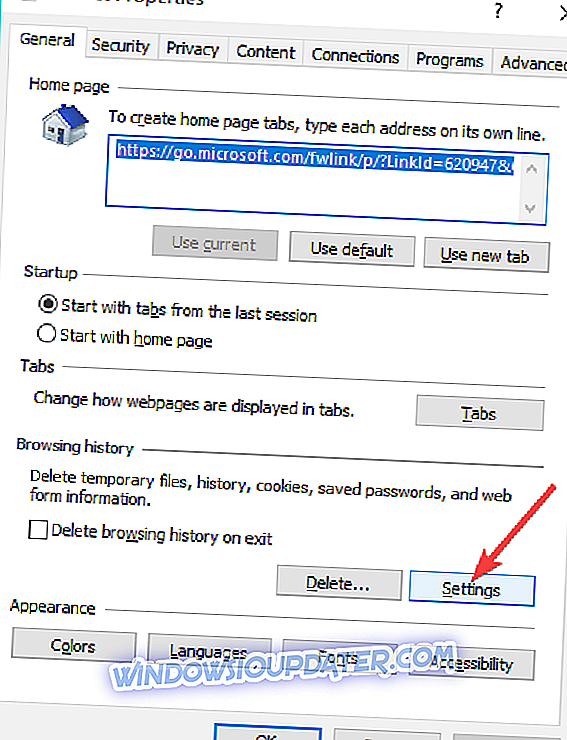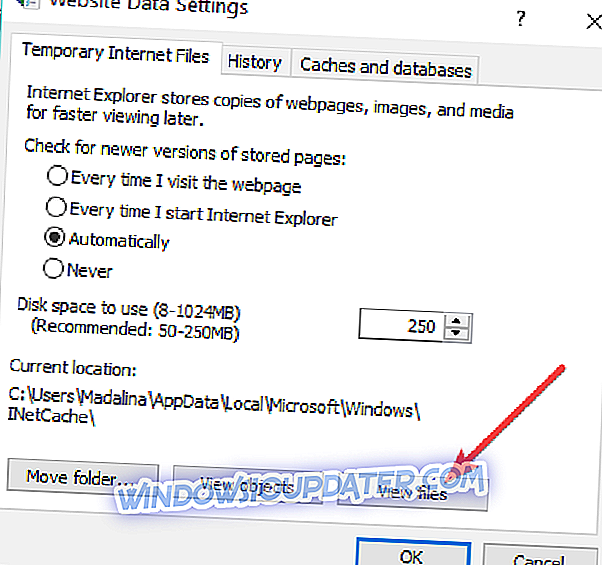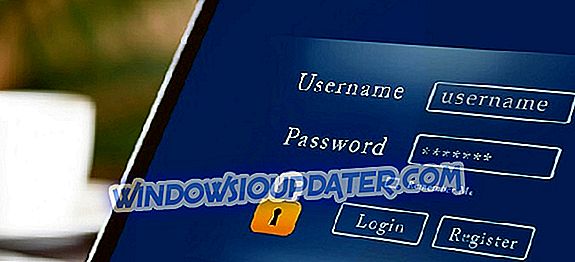Ο φάκελος "Προσωρινά αρχεία Internet" είναι όπου όλες οι ιστοσελίδες που έχετε επισκεφτεί ηλεκτρονικά αποθηκεύονται για να μπορείτε εύκολα να τις ανατρέξετε την επόμενη φορά που θα επισκεφτείτε ξανά τον ίδιο ιστότοπο. Συγκεκριμένα, είναι ένας φάκελος στα Windows 10 όπου αποθηκεύεται όλο το περιεχόμενο του ιστότοπου μαζί με τα αρχεία πολυμέσων και όλα τα άλλα που σχετίζονται με τον ιστότοπο. Με αυτόν τον τρόπο, το ίδιο όταν αποκτήσετε πάλι πρόσβαση θα φορτωθεί πιο γρήγορα από ό, τι διαφορετικά.
Ωστόσο, παρά το όφελος που αναφέρθηκε παραπάνω, μια πολύ μεγάλη μνήμη cache μπορεί επίσης να έχει δυσμενή επίδραση στην απόδοση της συσκευής. Αυτός είναι και ο λόγος που πρέπει να εκκενώνεται περιοδικά. Άλλοι λόγοι για τους οποίους μπορεί να θέλετε να έχετε πρόσβαση στο προσωρινό φάκελο αρχείων διαδικτύου είναι ότι πρέπει να επισκεφτείτε έναν ιστότοπο που επισκεφθήκατε νωρίτερα και ούτω καθεξής.
Βήματα για να ανοίξετε τα προσωρινά αρχεία Internet

Είτε έτσι είτε αλλιώς, μπορείτε να φτάσετε στο φάκελο Temporary Internet Files σε έναν υπολογιστή Windows 10.
- Εκκινήστε τον Internet Explorer . Μπορείτε να το κάνετε απλά πληκτρολογώντας τον Internet Explorer στη γραμμή αναζήτησης και πατώντας το πλήκτρο enter.
- Κάντε κλικ στο εικονίδιο Εργαλεία . Βρίσκεται κατά μήκος της άνω δεξιάς γωνίας και έχει σχήμα οδοντωτού τροχού.
- Στη συνέχεια, κάντε κλικ στην επιλογή Επιλογές Internet .
- Στο παράθυρο " Επιλογές Internet", στην καρτέλα Γενικά (εμφανίζεται από προεπιλογή) και στο Ιστορικό περιήγησης, κάντε κλικ στην καρτέλα Ρύθμιση .
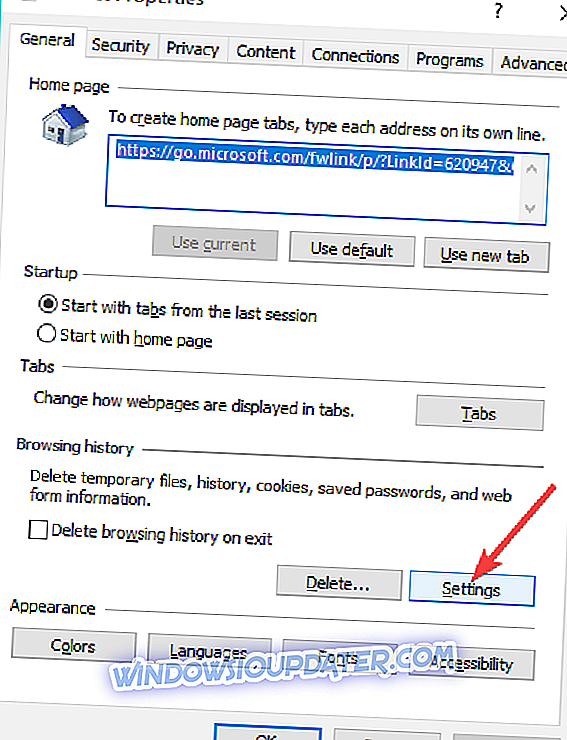
- Αυτό θα ξεκινήσει το παράθυρο Ρύθμιση δεδομένων ιστοτόπου . Εκεί, κατά μήκος του δεξιού κάτω είναι το κουμπί "Προβολή αρχείων ".
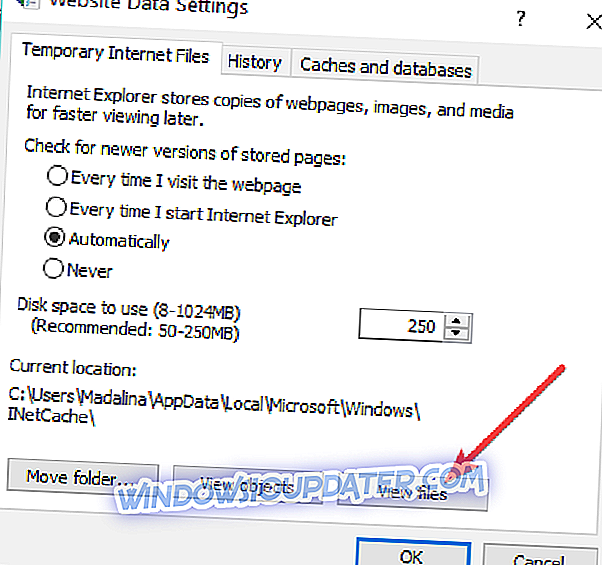
- Κάντε κλικ σε αυτό. Θα οδηγηθείτε σε ένα νέο παράθυρο που περιέχει όλα τα αρχεία που σχετίζονται με τους ιστότοπους που έχετε επισκεφθεί πριν να διαγράψετε για τελευταία φορά όλο το ιστορικό περιήγησής σας.
- Επίσης, δεδομένου ότι το περιεχόμενο του φακέλου Temporary Internet Files εξακολουθεί να καταλαμβάνει χώρο στο δίσκο και επομένως μπορεί να επηρεάσει την απόδοση, έχει νόημα να απαλλαγούμε από αυτά τα αρχεία εάν δεν είναι απαραίτητο.
Διαγραφή προσωρινών αρχείων Internet

Εδώ είναι πώς μπορείτε να αδειάσετε το φάκελο Temporary Internet Files.
Η διαγραφή των προσωρινών αρχείων στα Windows 10 είναι τόσο εύκολη όσο μπορεί να γίνει χρησιμοποιώντας το βοηθητικό πρόγραμμα καθαρισμού δίσκων . Ακολουθούν τα βήματα:
- Πληκτρολογήστε Καθαρισμός δίσκου στο πλαίσιο αναζήτησης της γραμμής εργασιών και επιλέξτε το ίδιο από τα αποτελέσματα αναζήτησης που εμφανίζονται.
- Εμφανίζονται τα παράθυρα που δείχνουν τα αρχεία που μπορείτε να διαγράψετε και το μέγεθος του χώρου στο δίσκο που μπορείτε να ζητήσετε μετά τη διαγραφή αυτών. Μπορείτε να επιλέξετε όλα, ή μόνο τα προσωρινά αρχεία Internet, εάν ενδιαφέρεστε μόνο για αυτό.
- Επιλέξτε OK και αυτό είναι. Όλα τα προσωρινά αρχεία διαδικτύου θα αφαιρεθούν από το σύστημά σας.
Αυτός είναι ο τρόπος με τον οποίο αποκτάτε πρόσβαση στον φάκελο Προσωρινά αρχεία Internet στα Windows 10 ή διαγράψτε το ίδιο εάν δεν χρειάζεται πια.
Επίσης, εδώ είναι μερικά άλλα σχετικά θέματα που ίσως σας ενδιαφέρουν.
- Ο "ελεύθερος χώρος τώρα" καθαρίζει τα αρχεία σκουπίδια των Windows 10 σε λιγότερο από 2 λεπτά
- Msdownld.tmp στον Internet Explorer: Τι είναι αυτό και πώς να το αφαιρέσετε;
- Διαγράψτε τα προσωρινά αρχεία του Outlook στα Windows 10